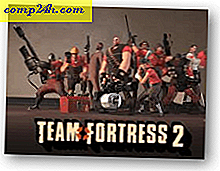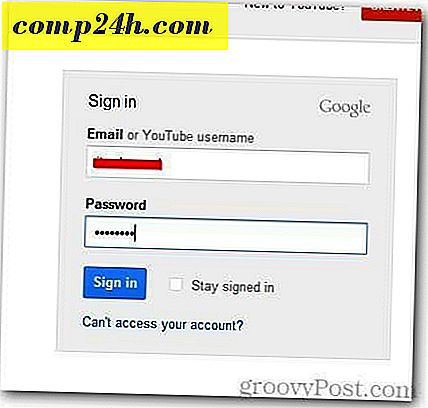Jak aktywować i używać programu Inking w programie Word 2016
Inking jest częścią pakietu Microsoft Office już w wersji 2002. W programie Word 2016 pisanie jest szybkie, płynne i wydajne. Oto, jak zacząć korzystać z tej poręcznej funkcji.
Wiele lat temu zeskanowałem swój podpis do użytku w dokumentach cyfrowych, ale zawsze chciałem móc podpisać dokument w locie. Możliwość ta istniała przez wiele lat, po prostu nigdy nie widziałem wartości posiadania tabletu tylko po to, aby wprowadzić mój podpis. Pod koniec 2015 roku stałem się właścicielem Microsoft Surface Pro; niewiele wiedziałem, jak bardzo nie doceniłbym Pen Surface w ramach doświadczenia użytkownika.
Korzystanie z programu Inking w programie Word 2016
Aby włączyć odbarwianie, umieść pióro powierzchniowe lub podobny rysik w dowolnym miejscu regionu karty w dokumencie. Otworzy się karta kontekstowa farbowania i udostępnisz różne narzędzia, których możesz użyć do wykonania różnych zadań.

Grupa Pens oferuje kolekcję kolorów, stylów i funkcji do wyboru.

Po wybraniu koloru i rozmiaru wystarczy rozpocząć pisanie w dowolnym miejscu dokumentu, tak jak zwykle na fizycznym arkuszu papieru.

Jeśli chcesz wymazać błąd, aktywuj Gumkę, a następnie wytrzyj wszelkie oznaczenia w dokumencie.

Pióro powierzchniowe obsługuje również wybór obiektów. Po wybraniu można użyć do zmiany rozmiaru i modyfikacji elementów w dokumencie.

Inking w programie Word obsługuje także wprowadzanie formuł matematycznych. Jeśli wolisz pisać zamiast pisać, możesz aktywować klawiaturę dotykową i wprowadzać tekst za pomocą pióra. Jeśli dużo opisujesz w dokumentach, narzędzia do farbowania w programie Word ułatwiają podświetlanie tekstu. Po zakończeniu korzystania z Ink, wybierz przycisk Stop Inking na Wstążce.

Word 2016 i Surface Pro Pen zapewniają potężne wrażenia podczas przygotowywania dokumentów. W połączeniu z możliwościami takimi jak zapisywanie jako PDF, nie ma już potrzeby drukowania i podpisywania dokumentów. Jeśli rozważasz urządzenie Surface Pro lub inne wymienialne tablety z systemem Windows 10, jest to kluczowa funkcja, która ułatwi ci codzienną pracę.
Jakie jest twoje zdanie? Czy masz urządzenie Surface lub inne urządzenie z ekranem dotykowym i korzystasz z funkcji tuszu? Daj nam znać w sekcji komentarzy poniżej.